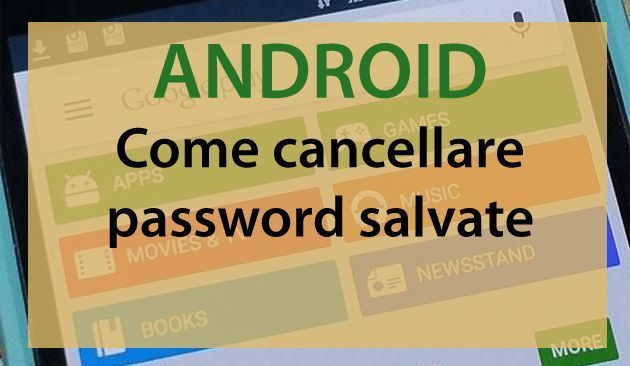Prestate spesso il vostro smartphone a parenti e amici? Il vostro smartphone è sempre tra le mani del vostro pargoletto? Avete paura che possano accedere involontariamente (o volontariamente, a seconda dei casi) ai vostri social network, alle vostre informazioni personali o peggio ancora alle applicazioni bancarie? La soluzione per voi è quella di cancellare le password memorizzate su Android. Come saprete, il sistema operativo Android, per rendere più semplice e veloce l’accesso alle varie applicazioni memorizza automaticamente le password. Lo stesso succede con Google Chorome, quando si naviga su Internet e Mozilla Firefox. Ecco, allora una guida su come cancellare le password dalle app e da i vari browser.
Come eliminare le password dalle app
Quasi tutte le applicazioni per Android, al momento del primo accesso, memorizzano la password per consentire un login più veloce all’accesso successivo. Ovviamente sarebbe impossibile creare una guida per eliminare la password da ogni singola applicazione, anche perché ne esistono milioni, ma esiste un procedimento simile per la maggior parte di esse. Questo procedimento consiste nell’entrare nell’app da cui si desidera cancellare la propria password; trovare il menù principale o le impostazioni, che solitamente sono indicate con un’icona composta da tre puntini, tre barrette orizzontali o dall’icona dell’ingranaggio; selezionare la voce Esci, Logout o Disconnetti e il gioco è fatto. A questo punto l’applicazione dovrebbe farvi tornare alla pagina iniziale dove di solito si inserisce l’email o username e la password. Se quest’ultima rimane salvata, di solito sotto forma di puntini, dovete eliminare la spunta da ricordami o remember me o, in alternativa, cliccare su dimenticami o forget. In questo modo la password verrà dimenticata sia dall’applicazione che da Android.
Come eliminare le password dalle app pi๠famose
– Facebook: per disconnettervi dal più famoso social network, dovete aprire l’app e cliccare sui tre trattini situati in alto a destra. Selezionate la voce Esci e a questo punto sarete indirizzati alla pagina iniziale. Visto che Facebook memorizza e-mail e password, se volete essere proprio certi che nessuno riesca ad entrare, dovete cliccare sui tre puntini posti in corrispondenza del vostro nome e selezionare Rimuovi password o Rimuovi l’account dal dispositivo.
– Instagram: per quest’altro social, la procedura è molto simile a quella di Facebook, quindi una volta avviata l’app, cliccate sull’icona del profilo personale, situato in basso a destra e poi sui tre puntini in alto a destra e selezionate la voce Esci, cliccate una seconda volta per confermare l’uscita. Per eliminare completamente il vostro account in modo definitivo dall’app del social network sul telefono, invece cliccate sulla voce Rimuovi per due volte consecutive.
– Outlook: non volete far leggere a nessuno le vostre mail e i vostri appuntamenti vero? Allora, eliminate la password del vostro account Outlook, cliccando sui tre trattini in alto a sinistra e successivamente sull’icona dell’ingranaggio. Selezionate la voce Account e poi Logout. Se volete eliminare l’account, proseguite selezionando Elimina account e poi Elimina per confermare.
Come eliminare le password da Google Chrome per Android
Se volete avere la sicurezza più assoluta potete eliminare le varie password anche dal browser Google Chrome. Per farlo vi basta avviare l’applicazione. che di solito si trova sulla home dello smartphone e cliccare sui tre puntini in alto a destra. Selezionate la voce Password e poi il sito web per cui volete cancellare la password. Infine, cliccate sull’icona a forma di cestino per eliminarla. Ripetete la stessa operazione per tutti i siti web per cui volete eliminare la password.
Per una sicurezza ancora maggiore, se volete, potete eliminare la password anche dal vostro account Gmail ma attenzione: se lo fate eliminerete la password anche da tutti i browser associati a quell’account. Dunque, se ne siete certi. andate nel menu di Google Chrome, cliccate sui tre puntini e selezionate la voce Password. Cliccate sul link Account Google e se richiesto inserite la password. Controllate la sezione Password salvate e cliccate sulla X per ogni password che volete eliminare.
Come eliminare la password da Mozilla Firefox
Se sul vostro dispositivo Android utilizzate come browser Mozilla Firefox, non preoccupatevi, anche in questo caso è possibile eliminare le password. Per prima cosa avviate il browser, cliccate sui tre puntini in alto a destra e poi su Impostazioni. Selezionate la voce Privacy, poi Accesi e Gestione accessi. Fate scorrere la lista e una volta trovato Firefox, cliccate su Elimina. Inoltre, sarebbe meglio togliere la spunta da Ricorda accessi, che si trova sempre nella sezione Privacy e cancellare tutti gli accessi salvati, cliccando su Elimina i dati personali e confermare per completare.